**** aktualizováno 27. května 2020 ****
Schopnost zpomalit nebo zrychlit video je účinný způsob, jak sdělit emoce, nápady, akci a další. Vždy se můžete spolehnout na náš bezplatný online regulátor rychlosti videa.
Vzpomeňte si na Neoovy úskoky v Matrixu , kde se zpomalený pohyb používá ke zdůraznění rychlosti a ladnosti. Nebo způsob, jakým se šálek kávy rozbíjející se ve zpomaleném záběru sděluje stav šoku postavy ve filmu Obvyklí podezřelí :

Rychlý pohyb je stejně všestranný, skvělý pro všechno, od zprostředkování nadlidského intelektu ve filmech jako Limitless k absurdní komedii The Three Stooges :

A pak jsou tu virtuózní scény jako Donnie Darko jednoduchou procházkou ze školního autobusu do třídy. Tento záběr plynule spojuje zpomalený a rychlý pohyb a umožňuje divákům identifikovat svět postav a vztahů v jediném záběru.
Jak tedy zrychlit nebo zpomalit video, aniž byste potřebovali luxusní vybavení nebo drahý software? Představujeme Clipchamp Create!
Změna rychlosti přehrávání videí pomocí Clipchamp
Náš bezplatný online editor videa vám nabízí celou řadu technik úprav, včetně možnosti přidat do úryvků videa efekt zpomaleného pohybu nebo je případně zrychlit. Navzdory tomu, že nabízí výkonné funkce, se Create velmi snadno používá, i když nemáte žádné předchozí zkušenosti s úpravou videa.
Je také velmi rychlý, protože funguje zcela v prohlížeči bez nahrávání mediálních souborů na server, což vám umožňuje upravovat videa online aniž byste museli čekat na pomalé nahrávání.
Vše, co potřebujete ke zpomalení nebo zrychlení videa pomocí Clipchamp, je zaregistrovat se zdarma pomocí e-mailu nebo účtu na sociálních sítích a poté postupujte podle níže uvedených kroků.
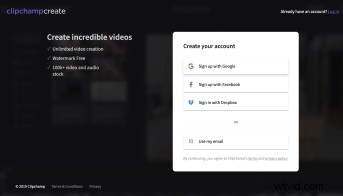
Krok 1:Otevřete nový projekt úprav
Po registraci začněte kliknutím na „Vytvořit video“ na stránce přehledu:
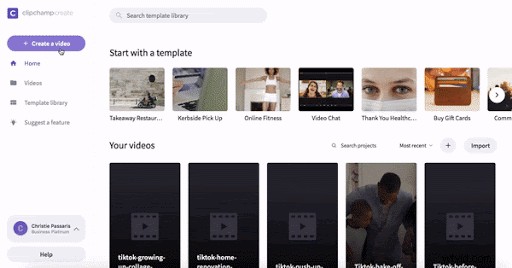
Vyberte poměr stran, který nejlépe vyhovuje vašemu videu. Například video na Instagramu by mělo být 1:1, zatímco většina youtuberů používá 16:9.
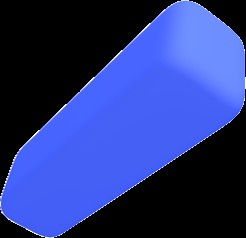
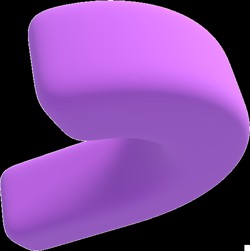
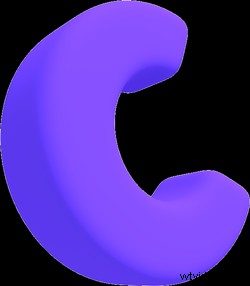 Editor videa v prohlížeči.
Editor videa v prohlížeči. Navždy zdarma. Vytvářejte profesionální videa během minut.
Zkus zadarmo
Krok 2:Přidání souborů videa
Po spuštění projektu je dalším krokem přidání mediálních prostředků. Video, obrázky a zvukové soubory můžete importovat přímo z počítače. Stačí kliknout na tlačítko „Přidat média“:
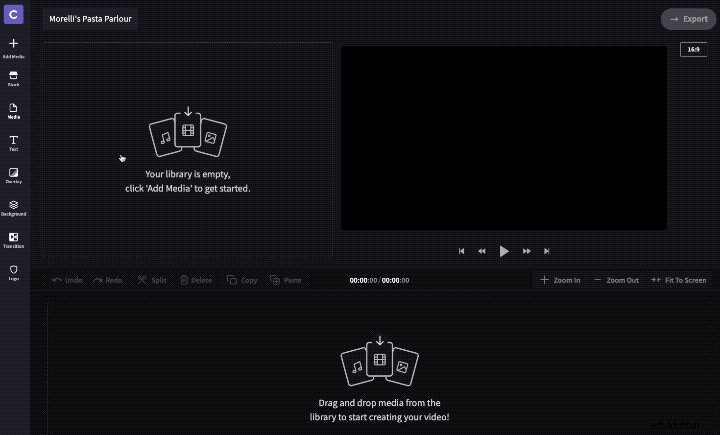
Můžete také prozkoumat rozsáhlou knihovnu Clipchamp obsahující více než 100 000 profesionálních video a audio souborů.
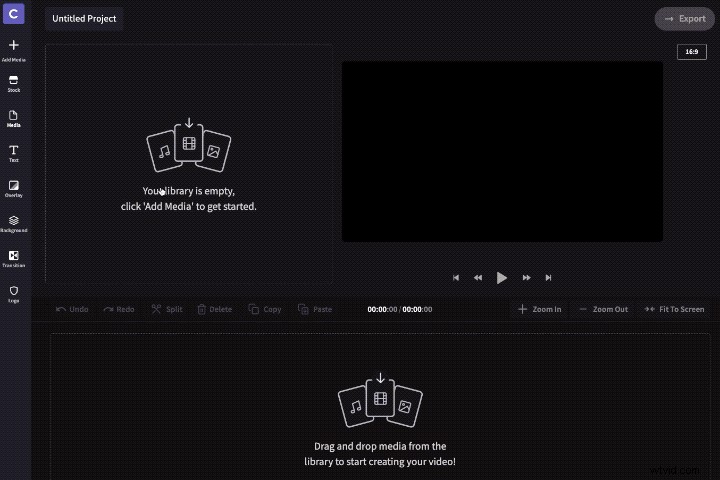
Krok 3:Zpomalte nebo zrychlete klip
Po přidání videosouboru, se kterým chcete manipulovat, jej přetáhněte dolů na časovou osu, například takto:
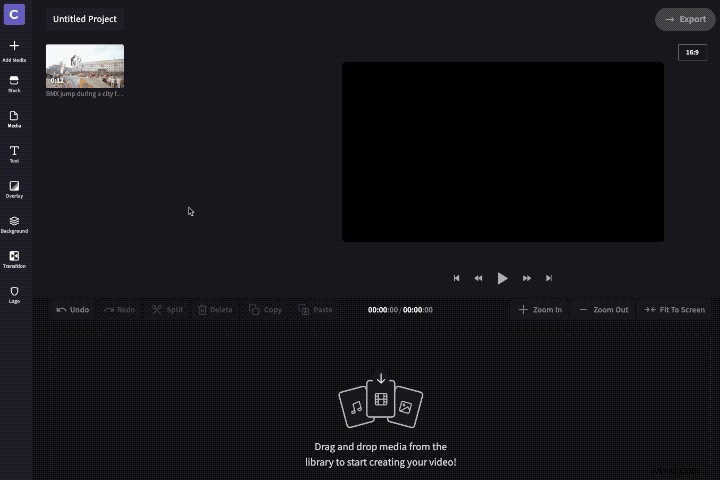
Poté soubor zvýrazněte kliknutím, čímž se zobrazí okno s možnostmi úprav. V části Transformovat zobrazí se možnost „Clip speed“ – pomocí této rozbalovací nabídky vyberte rychlý nebo pomalý pohyb.
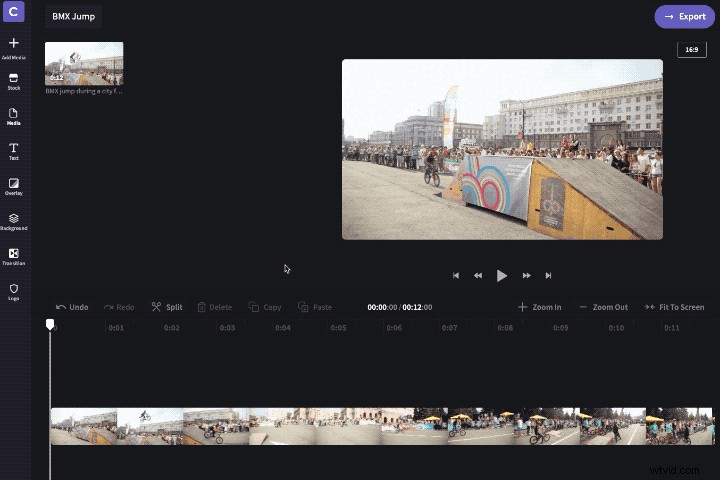
Své video můžete vytvořit dvakrát, čtyřikrát, osmkrát nebo šestnáctkrát rychleji:
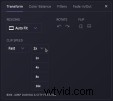
Nebo jej zpomalte na polovinu, čtvrtinu nebo desetinu původní rychlosti:
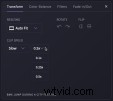
Krok 4:Provedení přesnějších změn
Samozřejmě můžete chtít se svým videem udělat něco kreativnějšího – nechat ho zpomalit v klíčovém okamžiku, nebo dokonce spojit normální rychlost, zpomalený pohyb a rychlý pohyb. Zde je návod, jak toho dosáhnout – v příkladu zpomalujeme pouze část našeho videa, zatímco zbytek zůstává při normální rychlosti přehrávání.
Nejprve musíte určit, kde chcete zrychlit nebo zpomalit video. Například v tomto klipu skoku na BMX chceme zpomalit video na začátku, když náš „hrdina“ skočí, ale hned poté, co dopadne na zem, ho necháme běžnou rychlostí.
K tomu budeme muset použít nástroj „Split“, který vypadá takto:
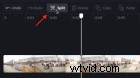
Vše, co musíme udělat, je přetáhnout jezdec na správné místo, kliknout na ikonu nůžek, aby se video rozdělilo na dvě části, pak vybrat první část klipu a zpomalit jej, například takto:
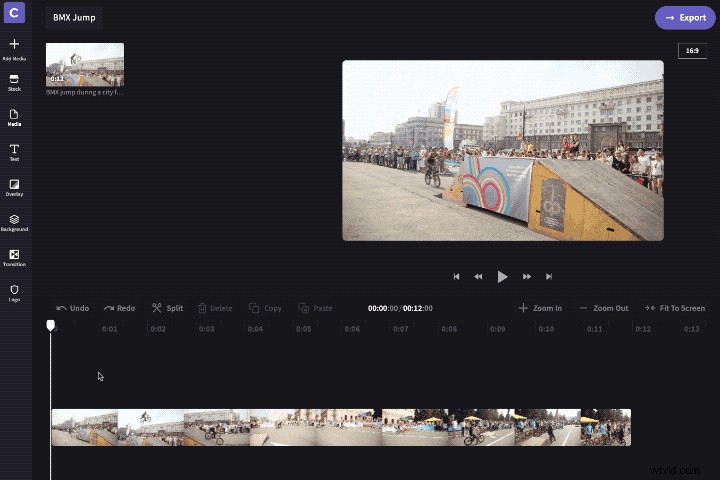
A zde je výsledek vytvořený několika kliknutími v Clipchamp:
